Control Panel Settings
Control Panel
कंट्रोल पैनल विंडोज का वह स्थान है जहां से हम Windows में अधिकांश सेटिंग के कार्य कर सकते हैं जैसे नए प्रोग्राम इंस्टॉल करना, हार्डवेयर इंस्टॉल करना, नेटवर्क की सेटिंग बदलना तथा Windows के विभिन्न तत्वों का रुप बदलना आदि समस्त कार्य कंट्रोल पैनल में उपलब्ध प्रोग्राम या सुविधाओं द्वारा किए जाते हैं|
कंट्रोल पैनल की विंडो को निम्न प्रकार खोला जा सकता है
- सबसे पहले स्टार्ट बटन को क्लिक कीजिए इससे स्टार्ट मैन्यू खुल जाएगा|

- स्टार्ट मैन्यू में दाईं ओर की पट्टी में कंट्रोल पैनल विकल्प को क्लिक कीजिए इससे कंट्रोल पैनल की विंडो खुल जाएगी|

इस विंडो में अनेक प्रोग्रामों के आइकन दिखाए गए हैं जो विभिन्न प्रकार की सेटिंग करने के लिए उपयोग किए जाते हैं|
- How to install fonts
- How to install Modem
- How to install Printer
- How to install Software
- How to change Mouse setting
- How to Create User Account
- How to change user account
- How to uninstall a software
How to install Modem (मॉडेम की स्थापना करना)
Modem जो Modulator -Demodulator का संक्षिप्त रूप है एक ऐसा उपकरण है जो आपके कंप्यूटर में भरे हुए डिजिटल डाटा को एनालॉग सिग्नल में बदल देता है ताकि उसे टेलीफोन लाइनों या ऐसे ही अन्य माध्यमों से जोड़ा जा सके इसके साथ ही वह दूसरी ओर से प्राप्त होने वाले एनालॉग सिग्नल को डिजिटल डाटा में बदल कर आपके कंप्यूटर को भेज देता है|
Modem को किसी खाली कम्युनिकेशन पोर्ट (COM 1, COM 2) आदि से जोड़ा जाता है ठीक उसी प्रकार जैसे आप कंप्यूटर से किसी प्रिंटर को जोड़ते हैं| यदि आप Modem को कंप्यूटर से जोड़ना चाहते हैं तो सबसे पहले Modem को कंप्यूटर से कनेक्ट कीजिए ऐसा करने पर कंप्यूटर Modem इंस्टॉल करने के लिए कहेगा|
आप किसी पोर्ट को Modem से जोड़कर स्वयं उसे इंस्टॉल कर सकते हैं इसके लिए निम्नलिखित विधि है-
- Start Menu में कंट्रोल पैनल को क्लिक कीजिए इससे आपकी स्क्रीन पर कंट्रोल पैनल की विंडो ओपन हो जाएगी| इस विंडो में Phone and Modem option आइकन पर डबल क्लिक कीजिए ऐसा करने पर डायलॉग बॉक्स खुल जाएगा|
- डायलॉग बॉक्स में Modem tab को select कर add बटन पर क्लिक कीजिए|

- ऐसा करने पर आपको Modem इंस्टॉल करने के लिए पहला डायलॉग बॉक्स खुल जाएगा|

- इस डायलॉग बॉक्स मैं don’t detect my modem ऑप्शन सिलेक्ट करके next बटन पर क्लिक कीजिए ऐसा करने पर Modem इंस्टॉल करने का दूसरा डायलॉग बॉक्स ओपन हो जाएगा|

(यदि आप don’t detect my modem ऑप्शन को सेट नहीं करते हैं और next बटन पर क्लिक करते हैं तो विंडोज ऑपरेटिंग सिस्टम आपके Modem को स्वयं पहचानने का प्रयास करता है और पहचान लेने पर आपको एक अन्य डायलॉग बॉक्स प्रदर्शित करता है जिस में पहचाने गए मॉडेम का नाम दिखाया जाता है|) - इस डायलॉग बॉक्स में बायीं ओर modem बनाने वाली कंपनियों की लिस्ट तथा दाईं ओर उनके उपलब्ध मॉडल की लिस्ट दी जाती है|
- यदि आपके पास अपने modem को install करने की CD है तो आप उसे कंप्यूटर में लगा दीजिए और डायलॉग बॉक्स में have disk बटन को क्लिक कीजिए ऐसा करने पर install from disk डायलॉग बॉक्स ओपन हो जाएगा|
- इस डायलॉग बॉक्स में आपके द्वारा चुना हुआ मॉडेम दिखाया जाता है और लिस्ट बॉक्स में आपको उस पोर्ट का नाम सेलेक्ट करना पड़ता है जिससे मॉडेम जोड़ा गया है इसके बाद next बटन पर क्लिक कीजिए इसके बाद स्क्रीन पर अंतिम डायलॉग बॉक्स दिखाई देगा|

- इस डायलॉग बॉक्स में Finish बटन पर क्लिक करते ही मॉडेम इंस्टॉल हो जाएगा और उसका नाम modem tab sheet में दिखाई देने लगेगा|

- इस डायलॉग बॉक्स को बंद करने के लिए ok बटन पर क्लिक कीजिए मॉडेम इंस्टॉल होने के बाद आप कंट्रोल पैनल की विंडो में वापस आ जाएंगे|
How to install fonts in windows
How to install fonts in windows
विंडोज ऑपरेटिंग सिस्टम सभी फॉन्ट का प्रबंधन स्वयं करता है और सभी प्रोग्रामों को फॉन्ट उपलब्ध कराता है उदाहरण के लिए जब आप माइक्रोसॉफ्ट ऑफिस इनस्टॉल करते हैं तो दर्जनों फॉन्ट उसके साथ आते हैं तो फिर सभी फॉर्मेट Windows के अन्य प्रोग्रामों में भी उपयोग किए जा सकते हैं|
प्रत्येक फॉन्ट सामान्यतः एक फाइल के रूप में होता है जिन्हें आपकी हार्ड डिस्क पर install किया जाता है यह फॉन्ट वास्तव में सॉफ्टवेयर होते हैं इसलिए इन्हें सॉफ्ट फॉन्ट कहा जाता है आप कंट्रोल पैनल की विंडो में font icon को डबल क्लिक करके इनको देख सकते हैं|
यदि आप कोई नया फॉन्ट अपने कंप्यूटर में इंस्टॉल करना चाहते हैं तो आपके पास फॉन्ट की फाइल होना आवश्यक है कंप्यूटर में नया फॉन्ट इंस्टॉल करने की प्रक्रिया निम्नलिखित है-
- फॉन्ट विंडो में फाइल मेनू में स्थित install new font ऑप्शन को Select कीजिए |
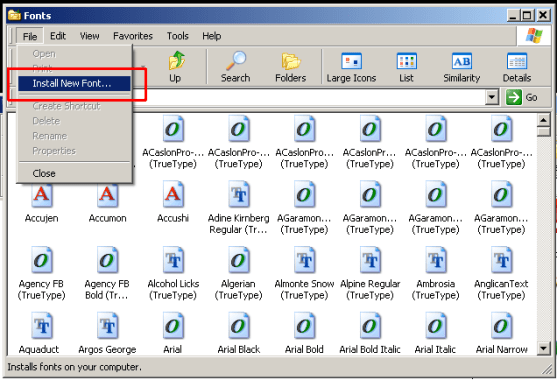
- इससे add fonts डायलॉग बॉक्स खुल जाएगा| इस डायलॉग बॉक्स में ड्राइवर लिस्ट को ओपन कीजिए और उस में से उस ड्राइव को चुनिए जिसमें नए फॉन्ट स्टोर किए गए हैं|
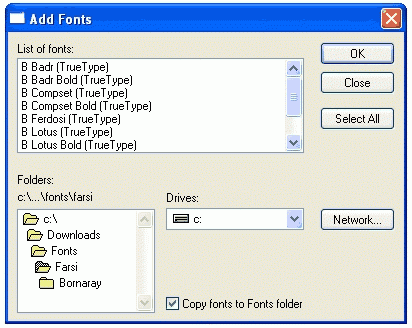
- फोल्डर लिस्ट में से उस फोल्डर को select
कीजिए जिसमें नए फॉन्ट शामिल है| - यदि copy fonts to fonts folder चेक बॉक्स सेट ना हो तो उसे क्लिक करके सेट कर दीजिए|
- list of fonts लिस्ट बॉक्स में उन फॉन्ट को select कीजिए जिन्हें आप इंस्टॉल करना चाहते हैं एक से अधिक फॉन्ट select करने के लिए कंट्रोल की को दबाएं रखकर उन्हें क्रमशः select कीजिए|
- इंस्टॉल बटन को क्लिक कीजिए इससे select किए हुए फॉन्ट इंस्टॉल होना प्रारंभ हो जाएंगे|
- डायलॉग बॉक्स से बाहर निकलने के लिए क्लोज बटन पर क्लिक कीजिए|
Comments
Post a Comment